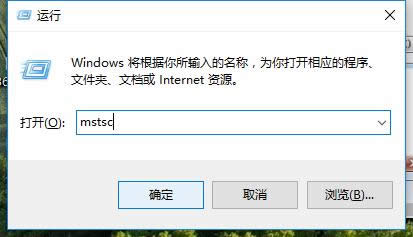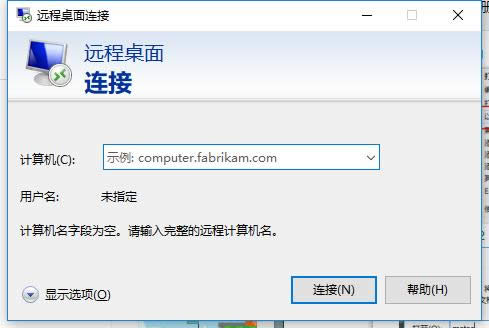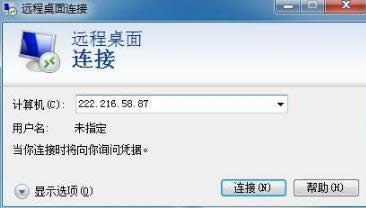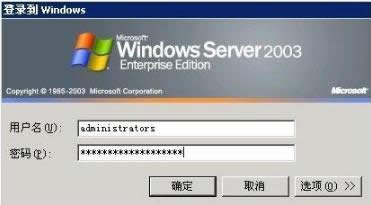推薦系統(tǒng)下載分類: 最新Windows10系統(tǒng)下載 最新Windows7系統(tǒng)下載 xp系統(tǒng)下載 電腦公司W(wǎng)indows7 64位裝機萬能版下載
本教程告訴你系統(tǒng)怎么執(zhí)行遠程桌面連接命令
發(fā)布時間:2021-10-29 文章來源:xp下載站 瀏覽:
|
Windows 10是美國微軟公司研發(fā)的跨平臺及設備應用的操作系統(tǒng)。是微軟發(fā)布的最后一個獨立Windows版本。Windows 10共有7個發(fā)行版本,分別面向不同用戶和設備。截止至2018年3月7日,Windows 10正式版已更新至秋季創(chuàng)意者10.0.16299.309版本,預覽版已更新至春季創(chuàng)意者10.0.17120版本 當然遠程桌面需要系統(tǒng)已經(jīng)安裝此項功能,系統(tǒng)之家的所有系統(tǒng)系統(tǒng)都是默認有此功能的,可以直接使用。其實系統(tǒng)遠程桌面連接命令執(zhí)行很簡單也很快捷,小編給大家分享下怎么執(zhí)行遠程桌面連接命令,方便大家使用遠程桌面。 相信很多用戶都使用過遠程桌面工具,如QQ的遠程桌面。其實系統(tǒng)自帶就有遠程桌面功能,不過隱藏的比較深。這個時候用系統(tǒng)遠程桌面連接命令是不錯的選擇,那么系統(tǒng)遠程桌面連接命令怎么執(zhí)行呢。下面就向大家分享遠程桌面連接命令的操作方法吧。 系統(tǒng)怎么執(zhí)行遠程桌面連接命令圖解 同時按住鍵盤上的windows+R鍵,打開運行對話框,在打開里邊輸入遠程桌面連接命令 mstsc 。
遠程桌面截圖(1) 按回車鍵或者“確定”打開遠程桌面連接對話框,
遠程桌面截圖(2) 輸入遠程電腦或者服務IP地址,然后點擊連接。
遠程桌面截圖(3) 點擊鏈接之后,輸入遠程電腦的登錄用戶名以及密碼即可成功連接。
遠程桌面截圖(4) 以上就是執(zhí)行遠程桌面連接命令的操作方法,有需要的可以嘗試的去按步驟操作一下。 新技術(shù)融合:在易用性、安全性等方面進行了深入的改進與優(yōu)化。針對云服務、智能移動設備、自然人機交互等新技術(shù)進行融合。Windows 10所新增的Windows Hello功能將帶來一系列對于生物識別技術(shù)的支持。除了常見的指紋掃描之外,系統(tǒng)還能通過面部或虹膜掃描來讓你進行登入。當然,你需要使用新的3D紅外攝像頭來獲取到這些新功能。 |
本文章關(guān)鍵詞: 本圖文詳細教程告訴你系統(tǒng)怎樣執(zhí)行遠程桌面連接命令
相關(guān)文章
Windows系統(tǒng)教程欄目
本類教程排行
系統(tǒng)熱門教程
本熱門系統(tǒng)總排行